ショートカットアイコンとは、よく使うファイルやフォルダーに簡単にアクセスするためのアイコンです。
ショートカットアイコンには、左下に矢印のマークが付いています。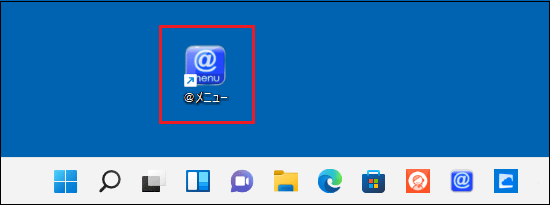
(ショートカットアイコンの例)
デスクトップにショートカットアイコンを作成すれば、複数のフォルダーを開かずに目的のフォルダーやファイルにアクセスできます。
Q&Aナンバー【8211-2998】更新日:2021年10月22日
このページをブックマークする(ログイン中のみ利用可)
[Windows 11] デスクトップにショートカットアイコンを作成する方法を教えてください。
| 対象機種 | すべて |
|---|---|
| 対象OS |
|
 質問
質問
デスクトップにファイルやフォルダーなどのショートカットアイコンを作成する方法を教えてください。
 回答
回答
ファイルやフォルダー、アプリなどのショートカットをデスクトップに作成できます。
ご案内
このQ&Aは、Windows 11向けのものです。
他のOSをお使いの場合は、次のQ&Aをご覧ください。  デスクトップにショートカットアイコンを作成する方法を教えてください。
デスクトップにショートカットアイコンを作成する方法を教えてください。
ご参考
次の場合に応じた項目を確認してください。
「ファイル / フォルダー」のショートカットアイコンの作成方法
次の手順で、デスクトップにショートカットアイコンを作成します。
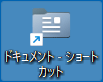
(フォルダーのショートカットアイコンの例)

お使いの環境によっては、表示される画面が異なります。
- タスクバーの「エクスプローラー」アイコンをクリックします。

- 「エクスプローラー」が表示されます。
デスクトップにショートカットを作成したいフォルダー、またはファイルを右クリックし、表示されるメニューから「その他のオプションを表示」をクリックします。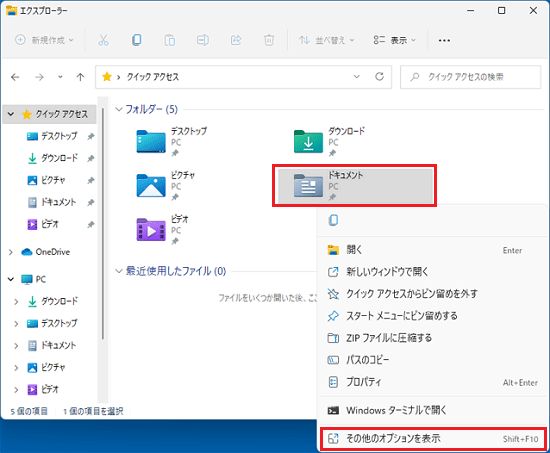
- メニューが表示されます。
「送る」→「デスクトップ(ショートカットを作成)」の順にクリックします。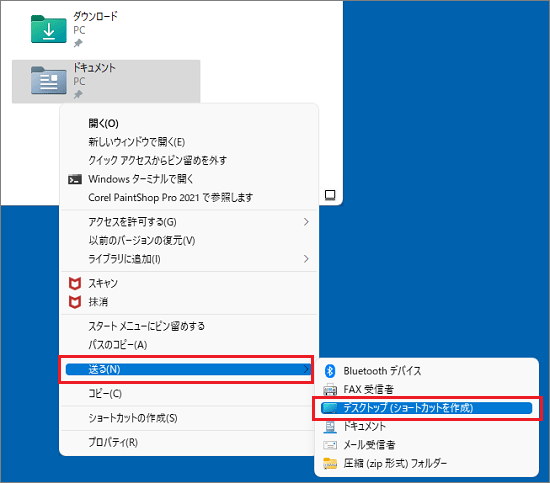
- デスクトップにショートカットアイコンが作成されたことを確認します。
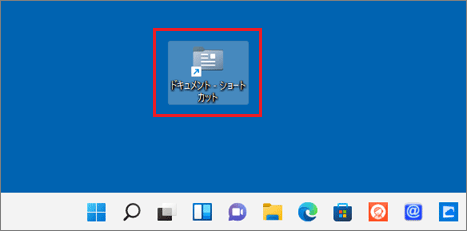
アドバイス
作成するフォルダの種類によっては、アイコンの形や色が異なる場合があります。
「ハードディスクドライブ / 光学ドライブ」のショートカットアイコンの作成方法
次の手順で、デスクトップにショートカットアイコンを作成します。
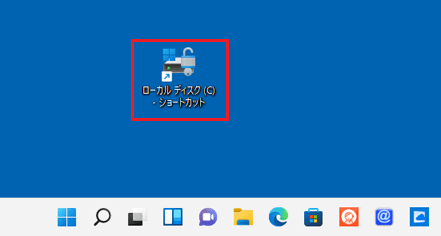
(ローカルディスク(C)のショートカットアイコンの例)

お使いの環境によっては、表示される画面が異なります。
- タスクバーの「エクスプローラー」アイコンをクリックします。

- 「エクスプローラー」が表示されます。
「PC」をクリックします。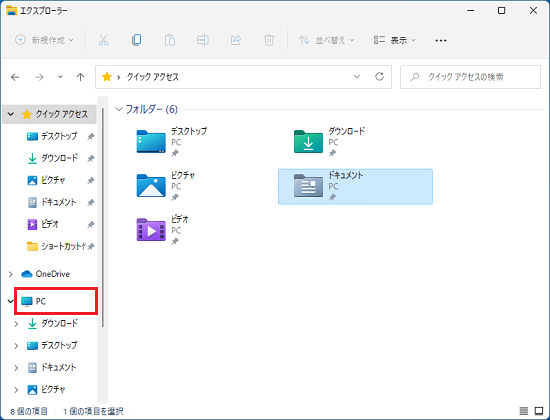
- 「PC」が表示されます。
デスクトップにショートカットを作成したいドライブを右クリックし、表示されるメニューから「その他のオプションを表示」をクリックします。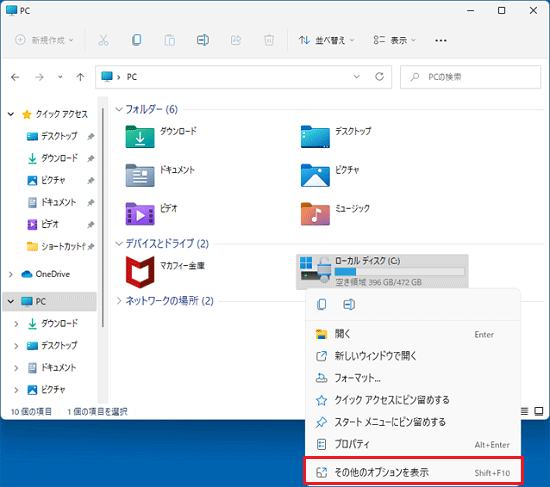
- 「その他のオプション」が表示されます。
表示されるメニューから「ショートカットの作成」をクリックします。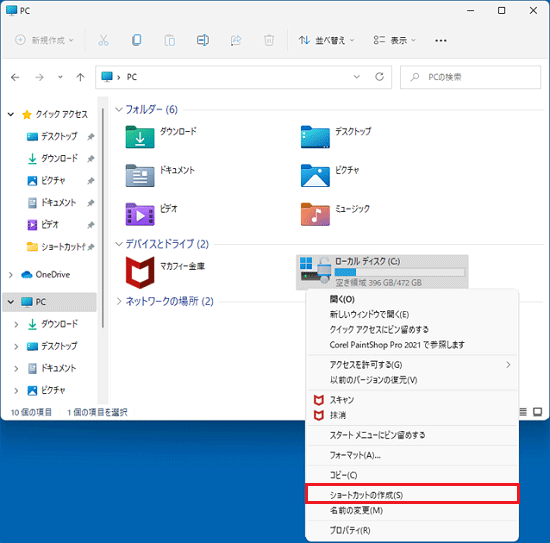
- 「ここにショートカットを作成することはできません。」と表示されます。
「はい」ボタンをクリックします。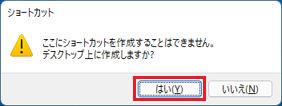
- デスクトップにショートカットアイコンが作成されたことを確認します。
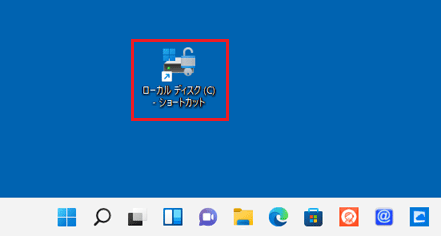
「アプリ」のショートカットアイコンの作成方法
次の手順で、デスクトップにショートカットアイコンを作成します。

(アプリのショートカットアイコンの例)

お使いの環境によっては、表示される画面が異なります。
 「スタート」ボタン→右上の「すべてのアプリ」の順にクリックし、表示される一覧からショートカットを作成したいアプリの名前を表示します。
「スタート」ボタン→右上の「すべてのアプリ」の順にクリックし、表示される一覧からショートカットを作成したいアプリの名前を表示します。- フォルダーが表示されている場合は、「
 」をクリックします。
」をクリックします。
アプリのアイコンが表示されている場合は、次の手順に進みます。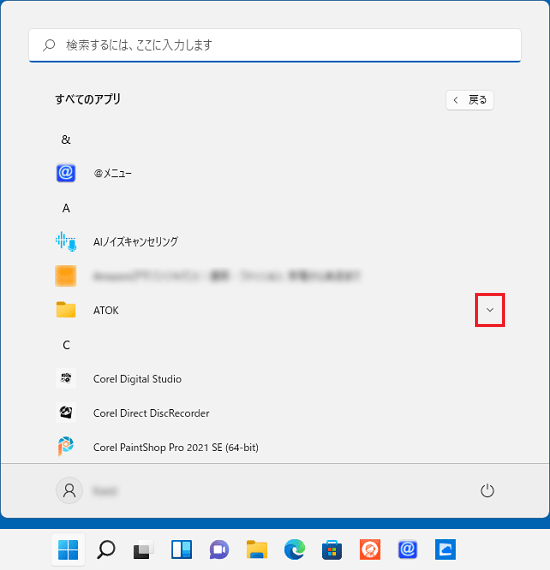
- アプリのアイコンをドラッグし、マウスポインターをデスクトップまで動かします。
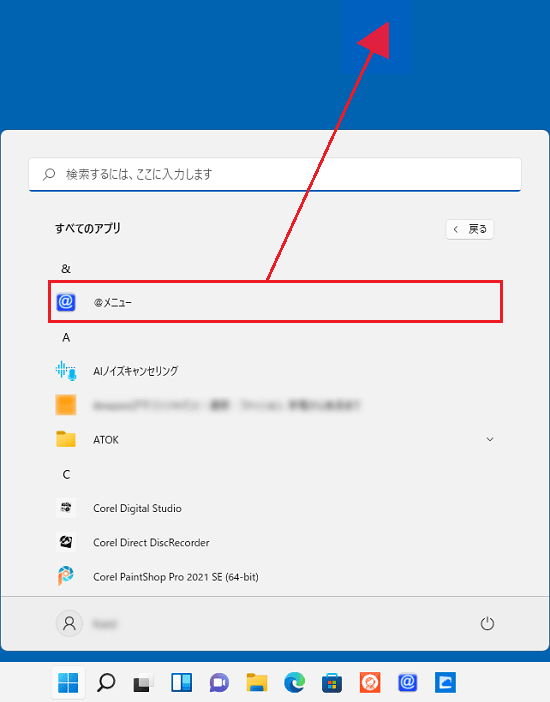 アドバイス
アドバイス「ドラッグ」とは、マウスのボタンを押したままマウスを動かし、マウスポインターを目的の場所に移動させる操作です。
- デスクトップに、アプリのアイコンと「リンク」が表示されたら、マウスのボタンから指を離します。
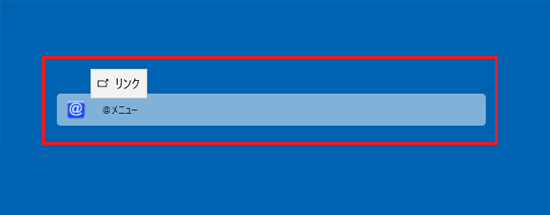
- デスクトップにショートカットアイコンが作成されたことを確認します。
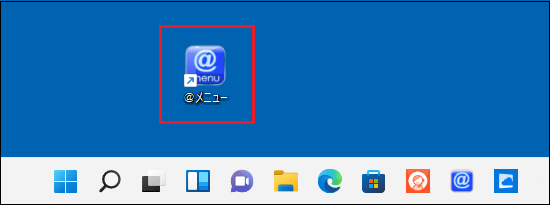
ホームページのショートカットアイコンの作成方法
デスクトップによく使うホームページのショートカットアイコンを作成できます。
作成方法は、次のQ&Aをご覧ください。



